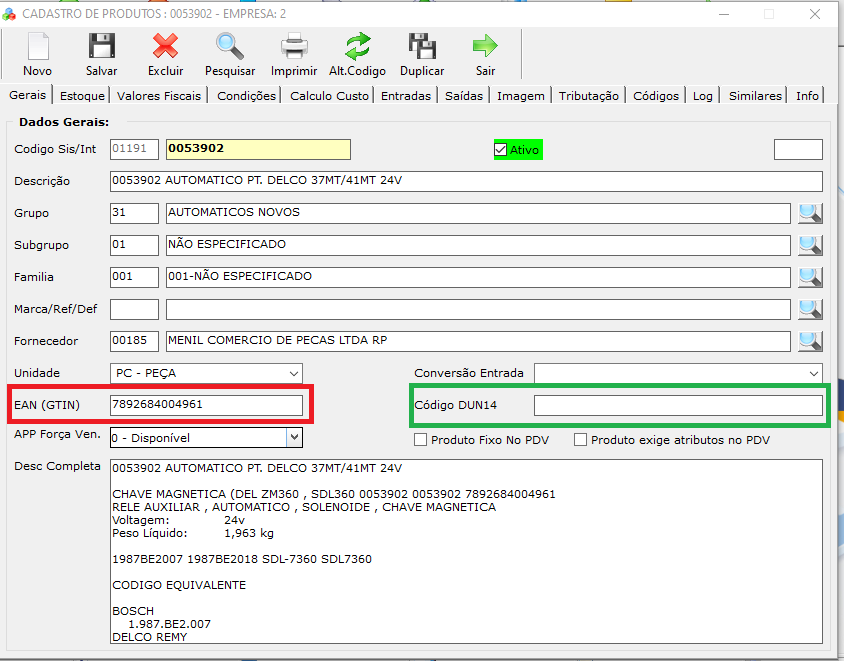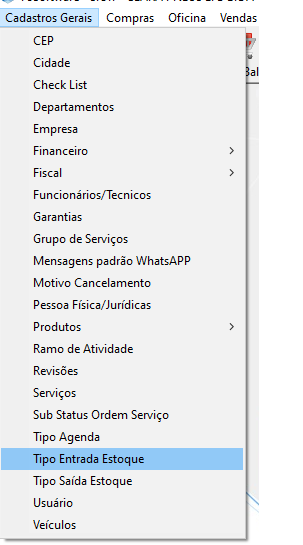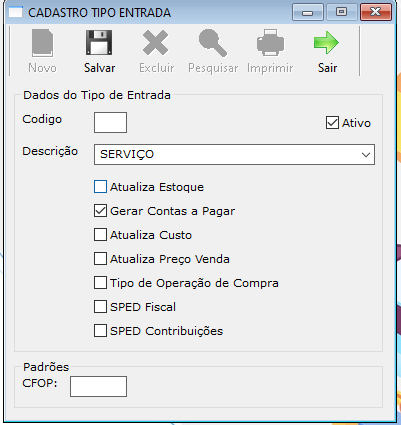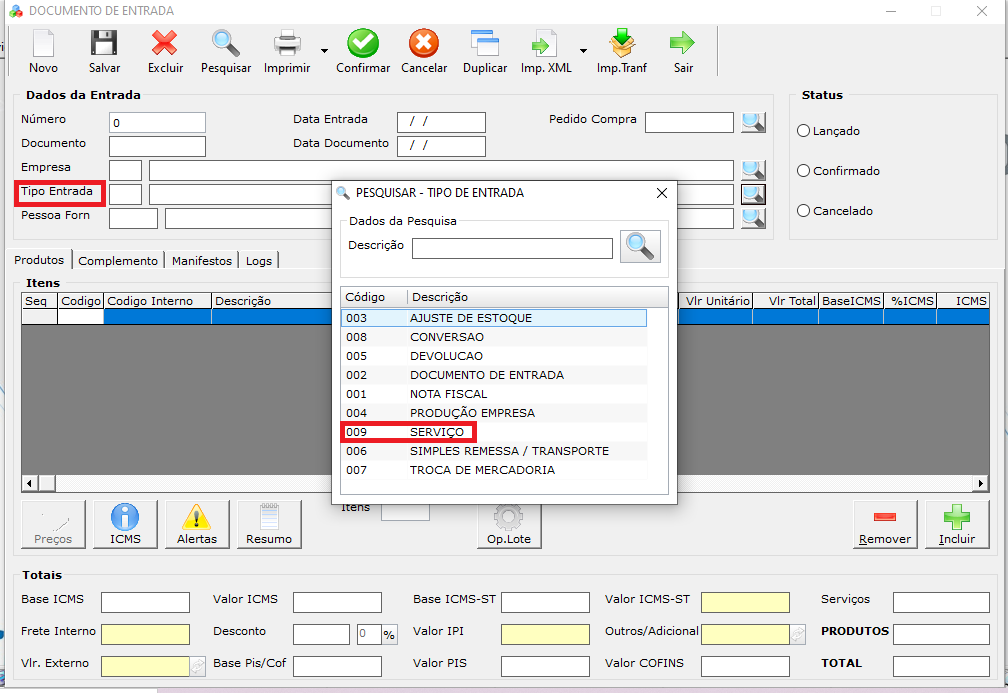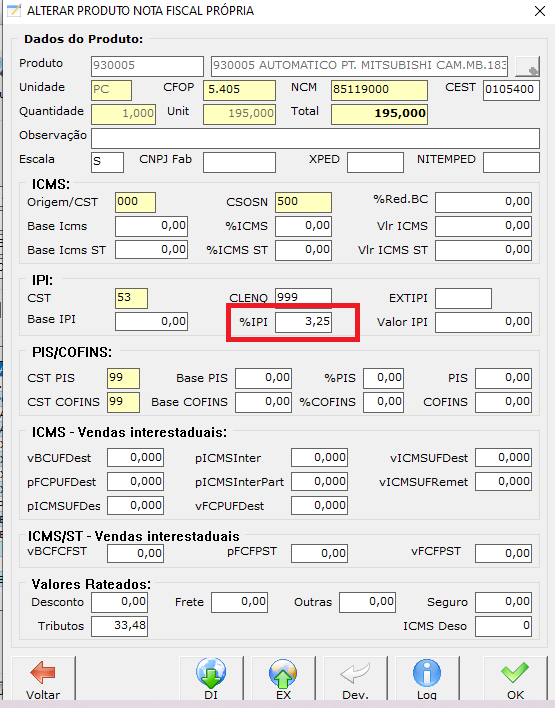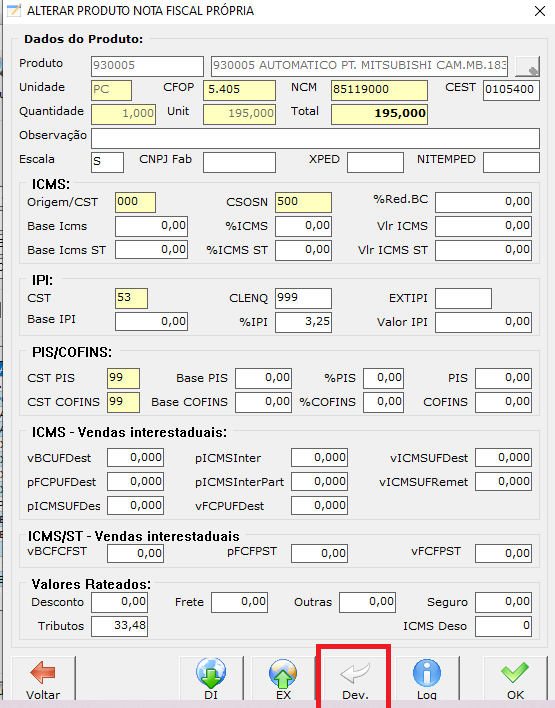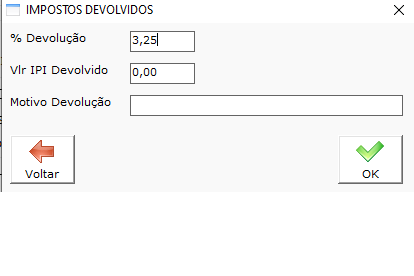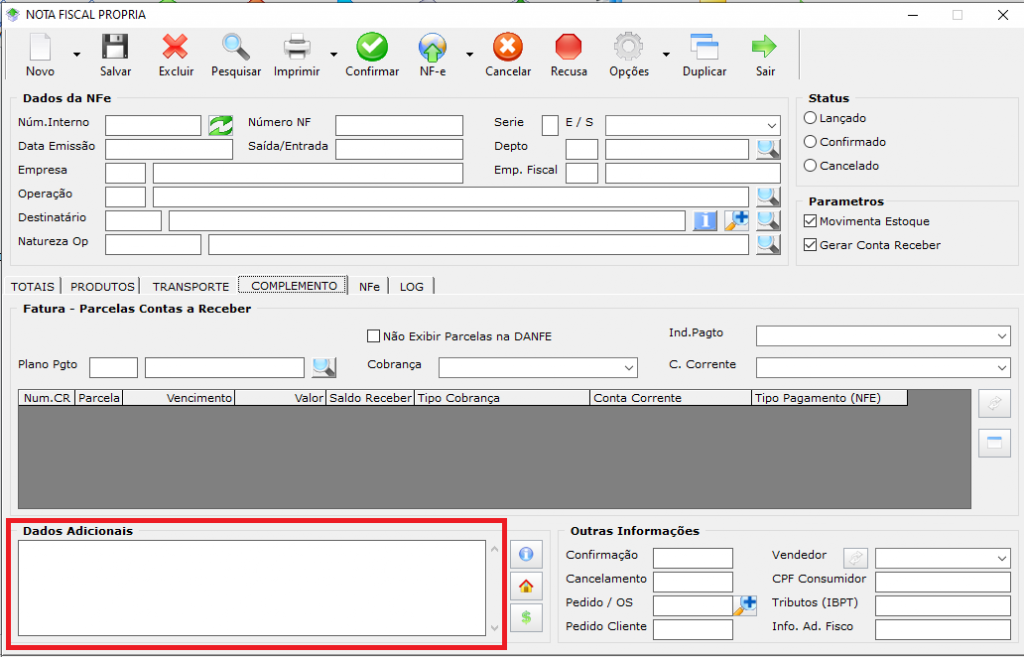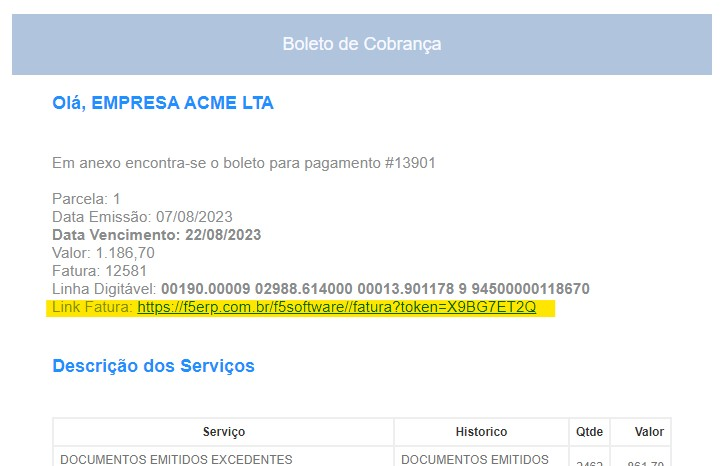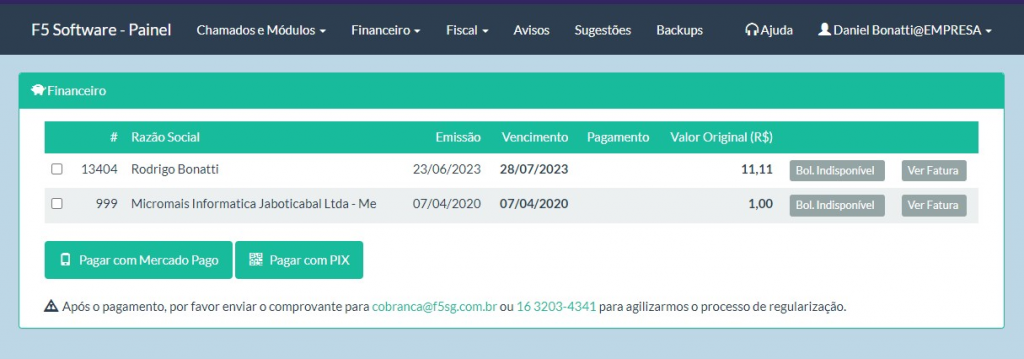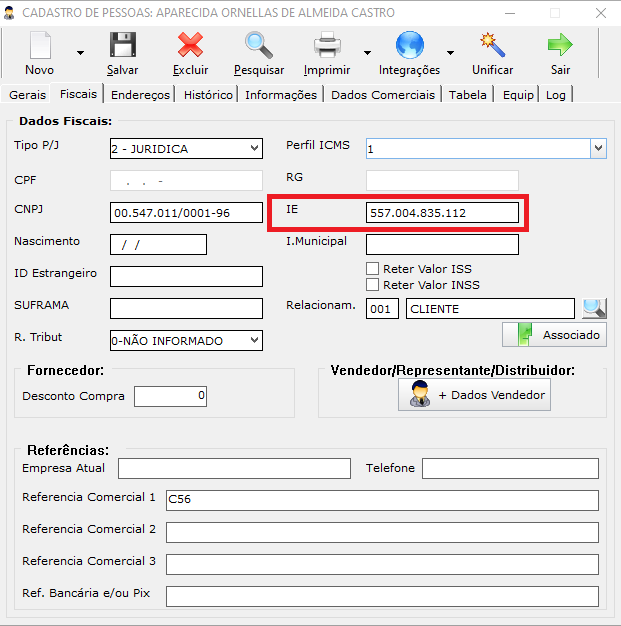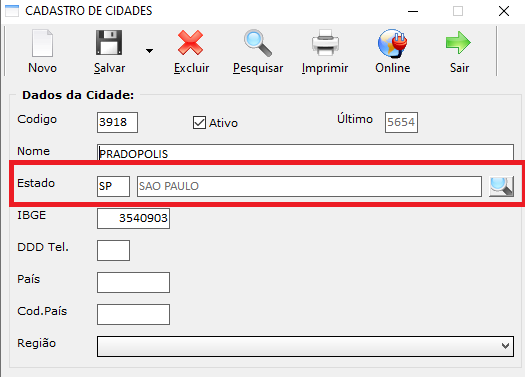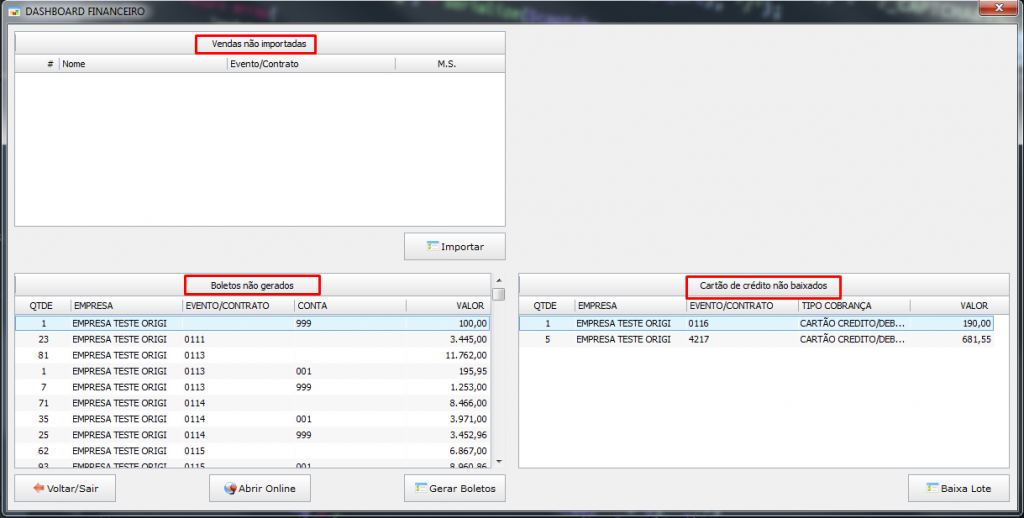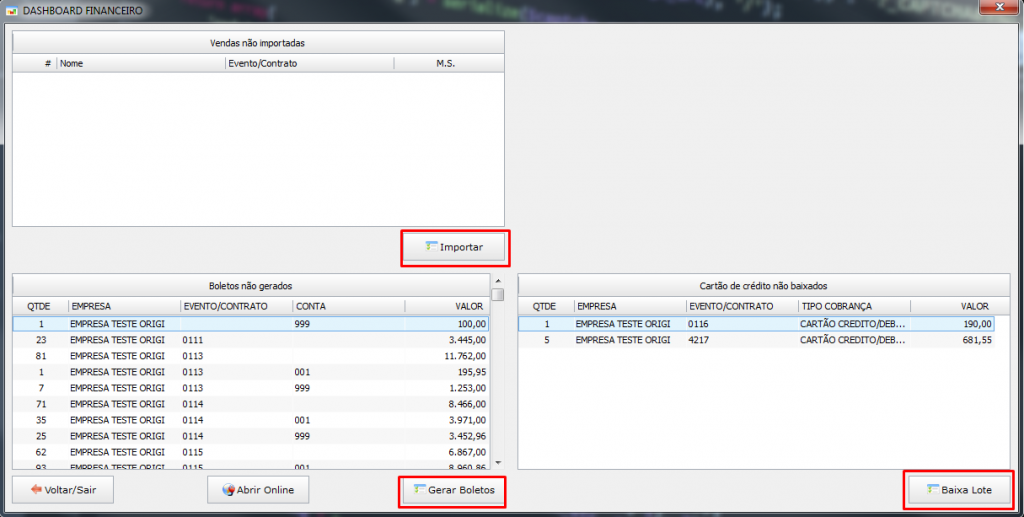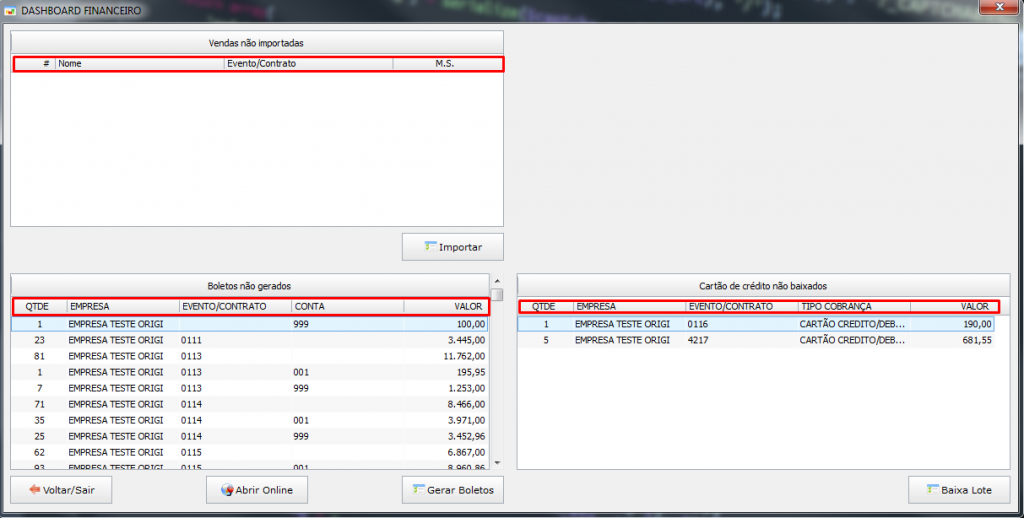Uma rejeição muito comum é quando possuímos erro no campo cEnq. Esse erro ocorre quando deixamos de preencher o campo CST do produto ou quando preenchemos com o código errado.
CST = CST (o Código de Situação Tributária) é um classificador que determina a incidência do ICMS sobre um produto ou serviço. Ele serve para orientar os contribuintes no processo de comercialização de mercadorias e auxiliar as entidades federativas no processo de fiscalização tributária.
Esse código pode ser obtido pesquisando no Google ou entrando em contato com a sua contabilidade.
Verificando o campo no sistema:
Nota fiscal própria > Aba produtos > Dois clicks sobre o produto da nota
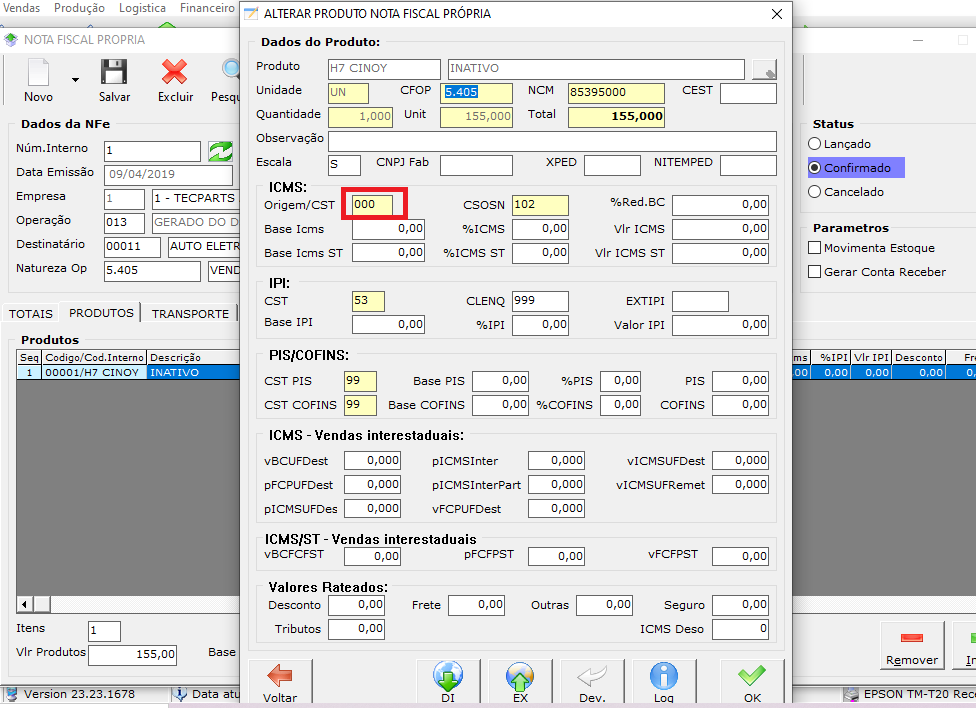
Feito isso você precisa apenas preencher com o código CST correto e a nota será transmitida com sucesso.
Se você ficou com alguma dúvida, peço que nos chame no canal do suporte, para podermos te auxiliar.
Gostou desse post? Deixe o seu feedback no campo a baixo. A sim conseguimos trazer informações de qualidade e úteis do nosso sistema.